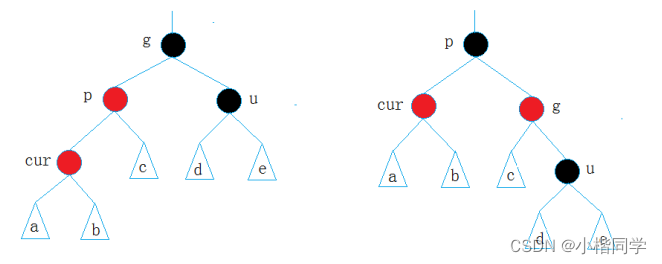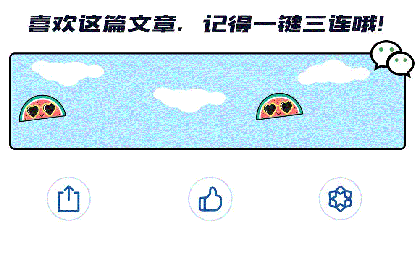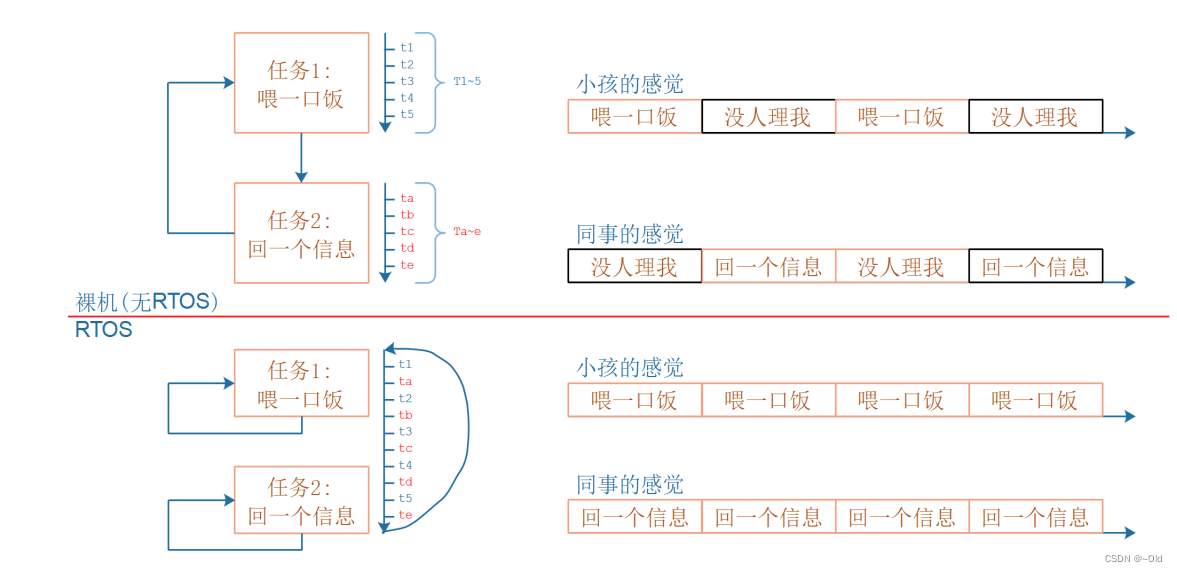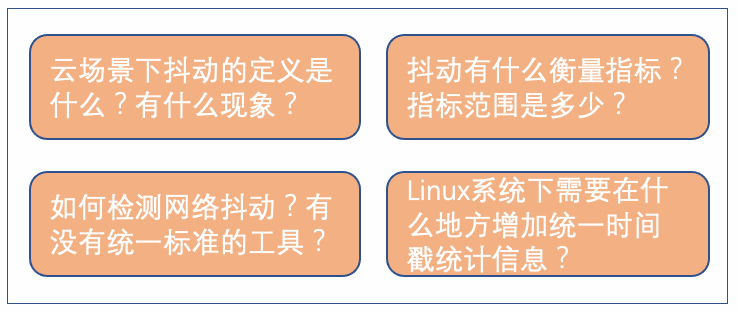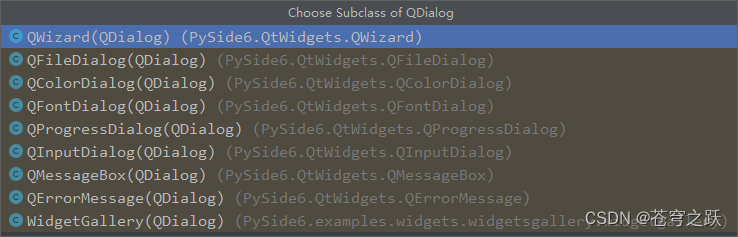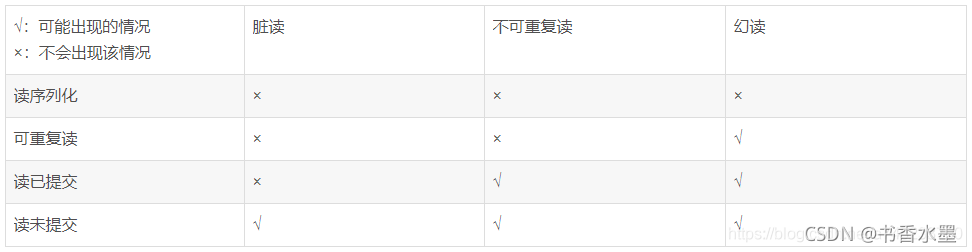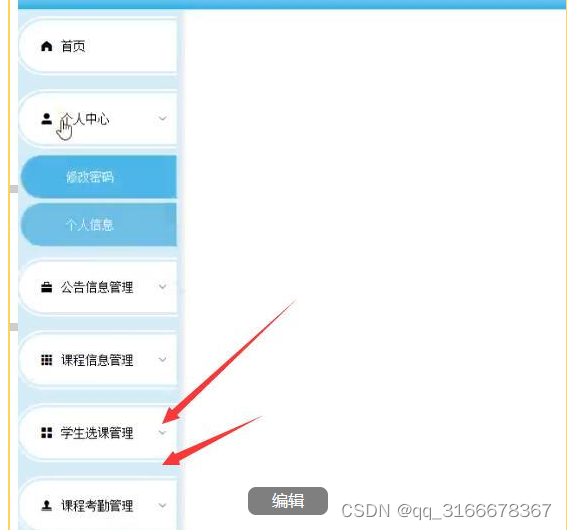(1)本文主要介绍如何将从立创EDA导出的原理图在AD20进行调整。
(2)需提前观看:AD20和立创EDA设计(2)提取立创EDA的原理图库和PCB库;
(3)邀请加入嵌入式社区,您可以在上面发布问题,博客链接,公众号分享,行业消息,招聘信息等。
目录
原理图微调
文本调整
立创EDA导出的文件与AD20画的区别
更改文本字体,字体大小和颜色
如果找不到Properties界面怎么处理
分割线调整
分割线作用介绍
立创EDA导出的文件与AD20画的区别
调整分割线
设置原理图纸张大小
原理图右下角的Title
开关原理图右下角的Title
设置自己的Title
器件颜色调整
立创EDA导出的文件与AD20画的区别
器件颜色调整
检查原理图
线路是否无误
设置原理图线路检查规则
检查原理图线路
封装管理
打开封装管理器
检查封装配置
利用封装管理器查看位号设置
原理图微调
我们从立创EDA导出的原理图可能是全黑的,虽然影响不大,但是我们自己可能看起来不舒服。所以我讲解一下如何改变
文本调整
我们从立创EDA导出来的文本会发现是纯黑色的,但是我们看见别人从AD20画的文本是红色的。也想改成红色的,只需进行如下操作。
立创EDA导出的文件与AD20画的区别

更改文本字体,字体大小和颜色
(1)按照如下设置完之后,记得按Ctrl+S。养成随时保存文件的习惯。
(2)注意是在properties界面进行调整!!!

如果找不到Properties界面怎么处理
第一步,点击右下角的Panels

第二步,勾选Properties

分割线调整
分割线作用介绍
如果是从我立创EDA教程看到现在的人就知道。在画原理图的时候有两种线。
(1)第一种是有电气属性的,可以导电。
(2)第二种是没有电气属性的,唯一作用就是用于分割各个模块,方便阅读。
立创EDA导出的文件与AD20画的区别

调整分割线

设置原理图纸张大小
(1)我们能够明显感受到,这个原理图纸张过大。想要饱满一点,就需要缩小原理图纸张。
(2)有两种设置原理图纸张大小的方式。
(3)第一种是标准的A4,A3等纸张大小设置,这样我们将原理图打印出来的画,刚好符合纸张大小。
(4)第二种可以自己设计原理图大小。这样让原理图更加饱满。

原理图右下角的Title
开关原理图右下角的Title
(1)当我们更改原理图大小的时候,立创EDA导出来的这个右下角的这个说明将会消失。
(2)有时候我们也不想要这个右下角的Title,那么怎么关闭呢?

设置自己的Title
可能会有人想,我还是想要一个自己的署名。怎么办呢?方法很简单,自己画一个署名就行了。

器件颜色调整
(1)对于新手而言,我们会发现,为什么别人的原理图上的器件是蓝色的,或者是红色的。而我从立创EDA中导出来的却是黑色的。
(2)这个是没什么影响的,不过还是人可能绝的别扭。
立创EDA导出的文件与AD20画的区别

器件颜色调整
第一步,打开原理图库

第二步, 设置器件颜色和粗细

第三步,同步到原理图

检查原理图
我们画完原理图之后,还需要检查线路是否连接无误,封装是否完整这两项。
线路是否无误
AD20和立创EDA比起来,需要自己检查一下原理图是否连接正常。比如是否有部分器件没有连接,器件命名是否重复等问题。
设置原理图线路检查规则
进行线路检查之前,我们需要设置线路检查的规则。一般只要检查五项。
(1)重复命名网络:nets with multiple names
(2)重复器件位号:Duplicate part Designators
(3)悬浮网络:Floating net labels
(4)悬浮电源端口:Floating power objects
(5)单端网络:Nets with only one pin
第一步,打开原理图线路检查规则设置。

(1)上述五项规则设置为致命错误。
(2)在AD20中,原理图线路检查会有很多种错误。我们可以将这些错误设置为不报告,警告,错误,致命错误四种等级。
(3)一般情况我们只看致命错误一种等级。
(4)如果系统一开始就设置好的致命错误我们不用管他。
(5)最后点击确认


检查原理图线路
第一步,开始检查

第二步,查看报错,并且做调整。调整完之后再次检查报错,直至没有致命报错为止。

封装管理
(1)虽然说从立创EDA导出的原理图封装肯定是已经绑定好了,但还是介绍一下。
(2)我们说了,AD20是需要自己画PCB库的。那么就说明他的原理图一开始是没有绑定封装的(PCB库里面的东西就是封装)。
(3)如果原理图没有封装,那么就无法产生PCB。
打开封装管理器

检查封装配置
(1)如果是从立创EDA导过来的,基本不用担心封装没有和原理图绑定。这也是为什么我要利用立创EDA和AD20绑定讲解的原因了。
(2)如果实在是没有绑定封装,我建议更换器件,重新从立创EDA导出来。
(3)立创EDA也没有封装,那么就只能自己去找,或者自己去画了。新手应该不会遇到这个问题,毕竟立创EDA的器件数量摆在那里。新手需要的立创EDA都有,不用担心。

利用封装管理器查看位号设置
前面说了,我们在做原理图线路检查的时候,需要检查位号是否重复。如果位号重复了,我们改改成多少比较好呢?
我们可以利用封装管理器查看位号情况,这样就可以知道设置位号了。
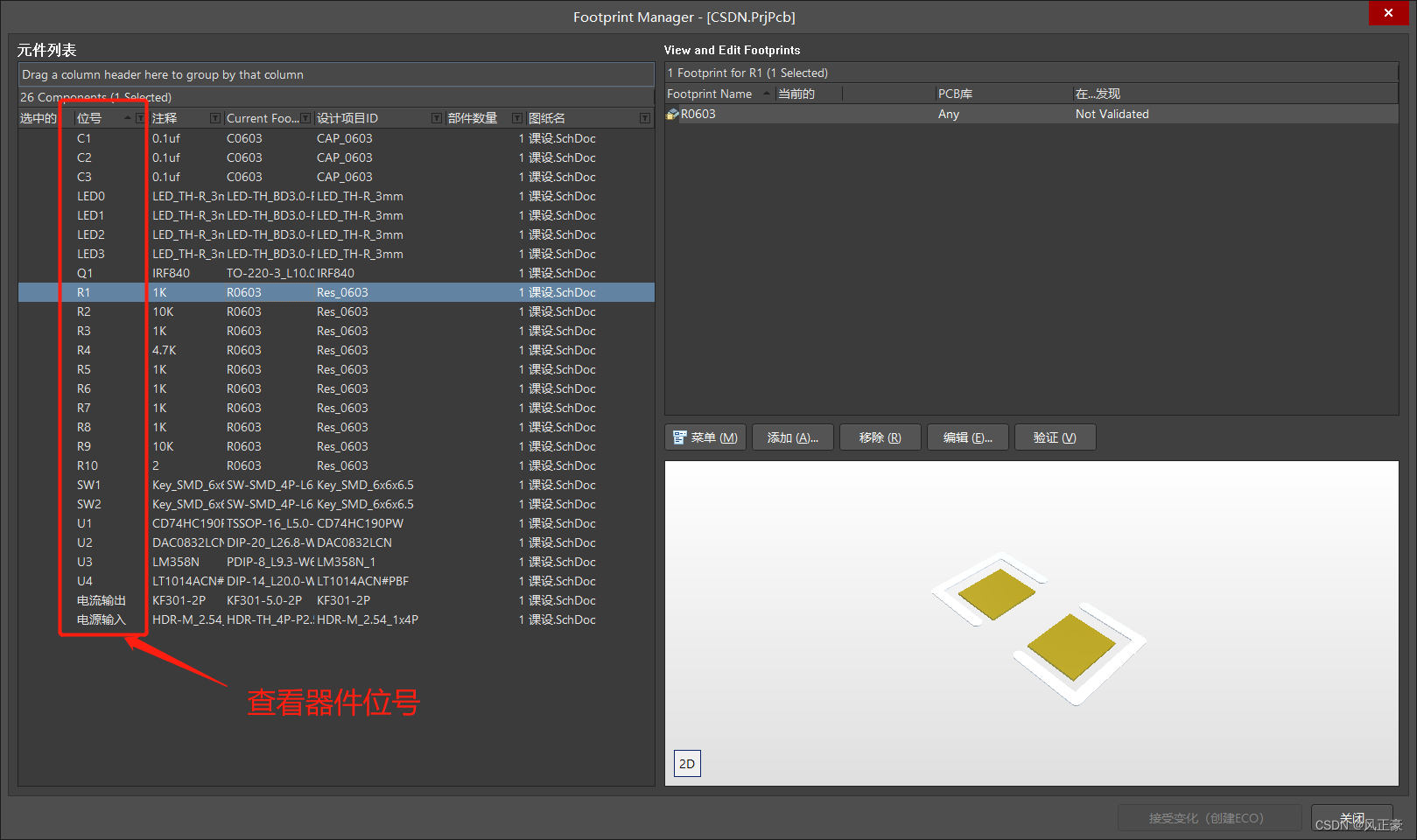

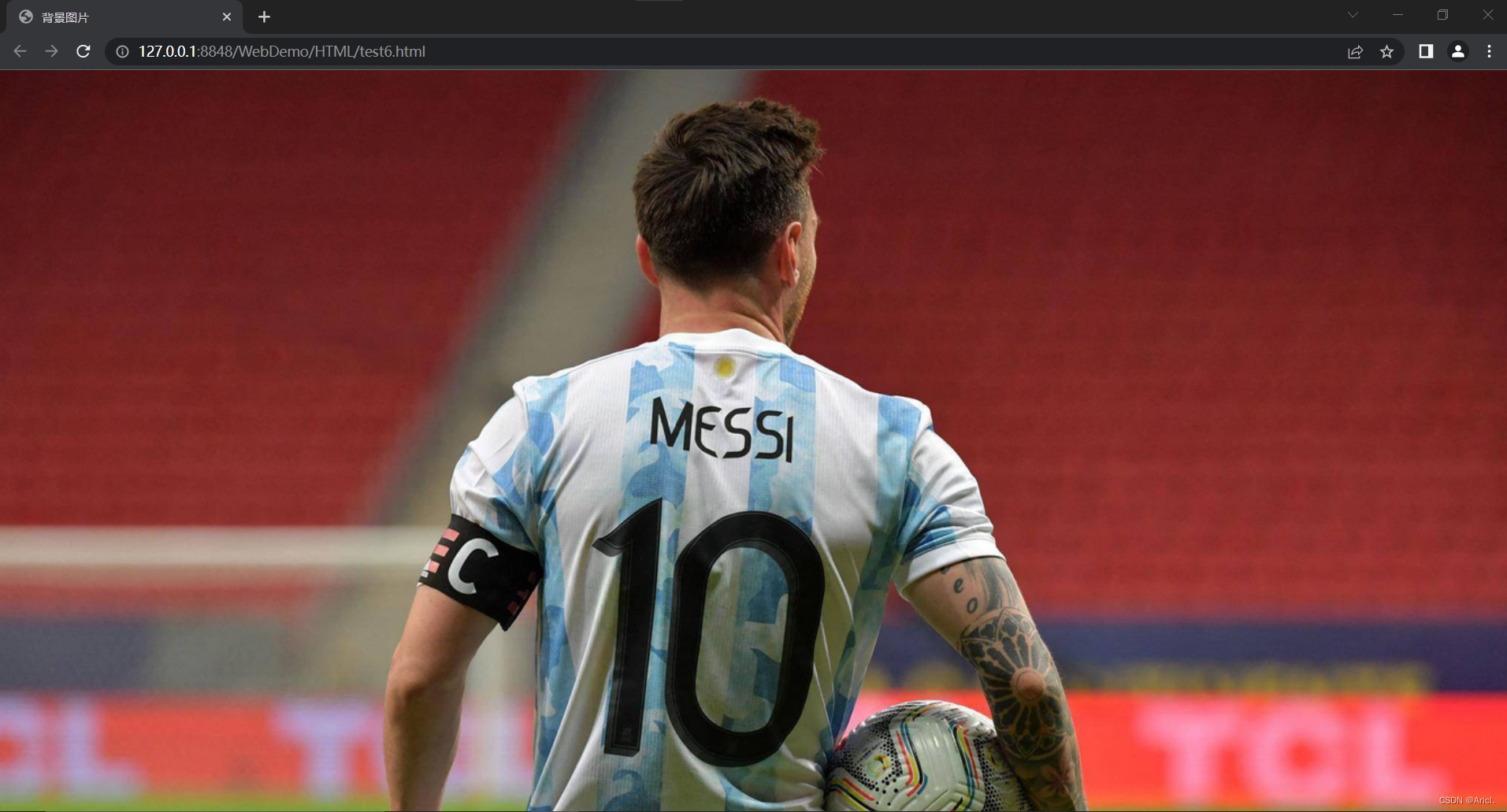
![[Android移动安全渗透基础教程] 易受攻击的移动应用程序](https://img-blog.csdnimg.cn/f56539491100458584f43795e10a3427.png)
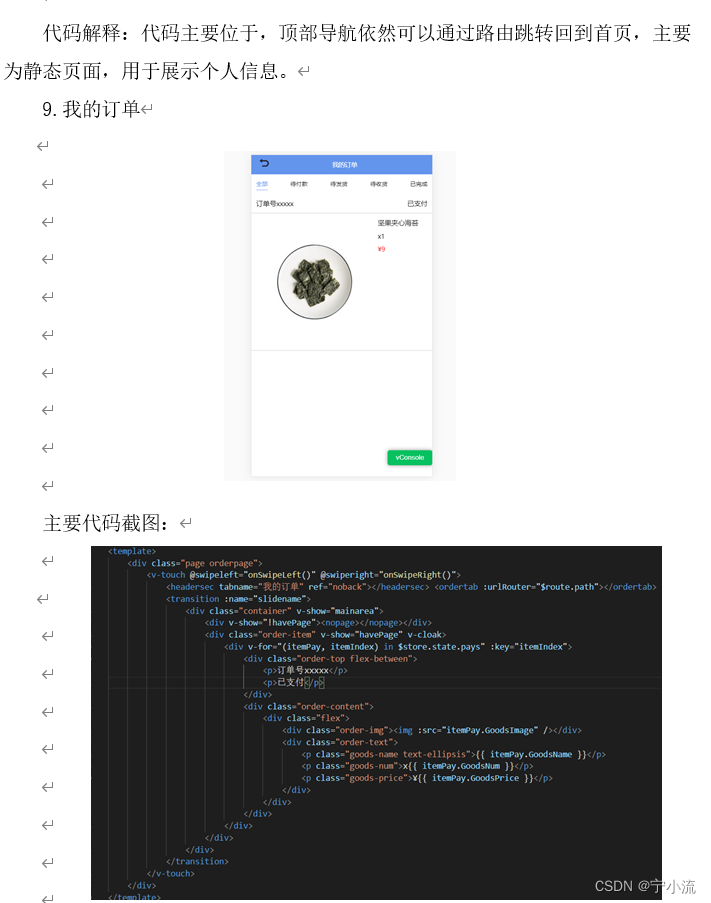

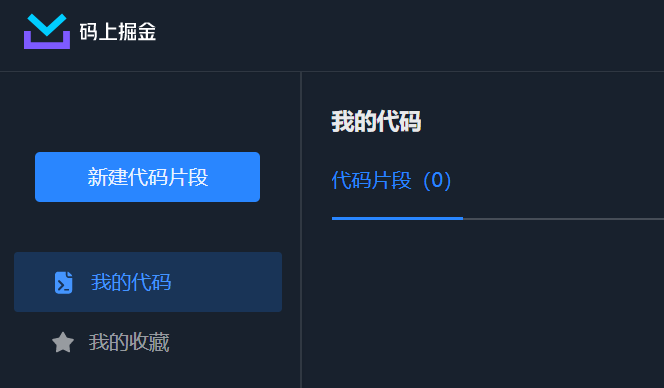
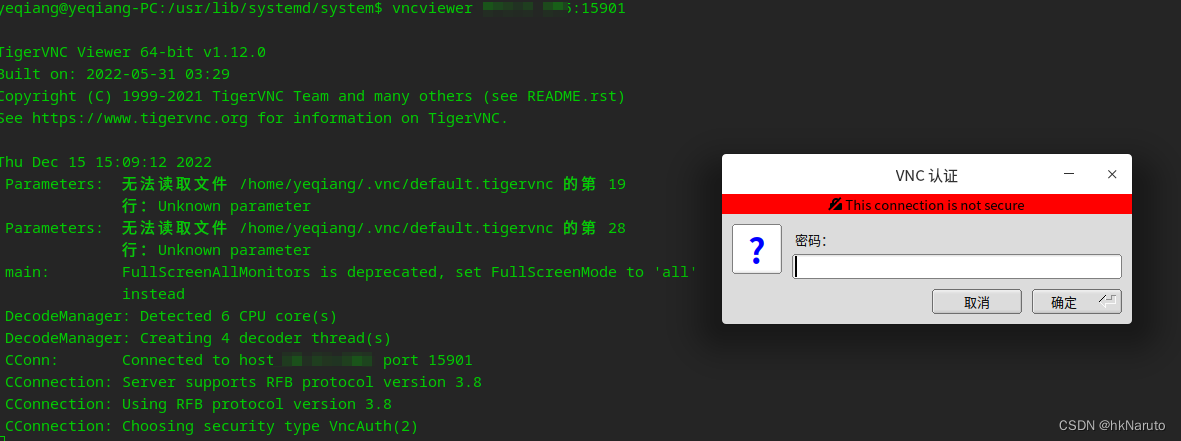
![[附源码]Nodejs计算机毕业设计基于的扶贫产品展销平台Express(程序+LW)](https://img-blog.csdnimg.cn/123f23c501a44228b8ff1ac7fccbb97d.png)